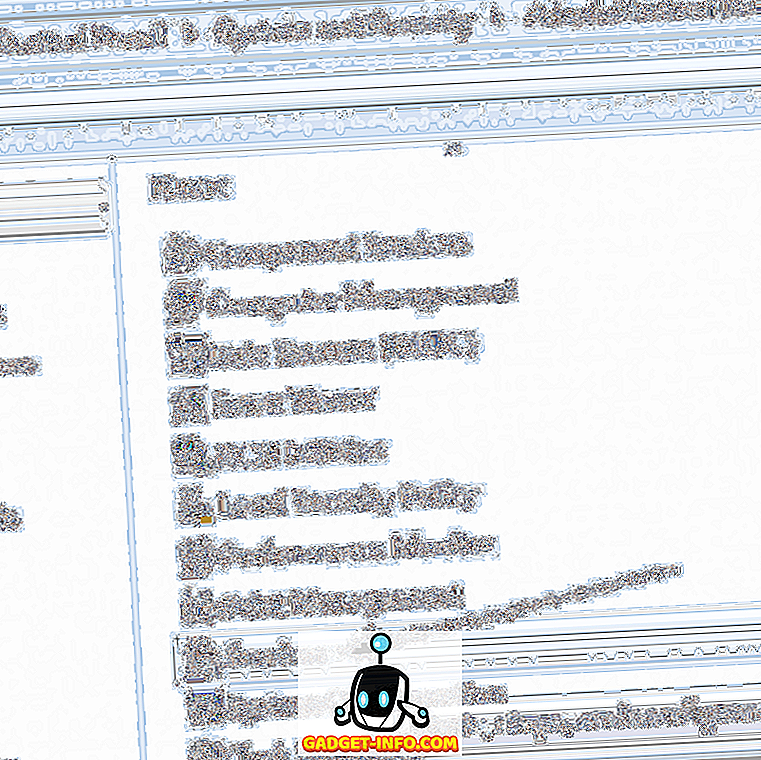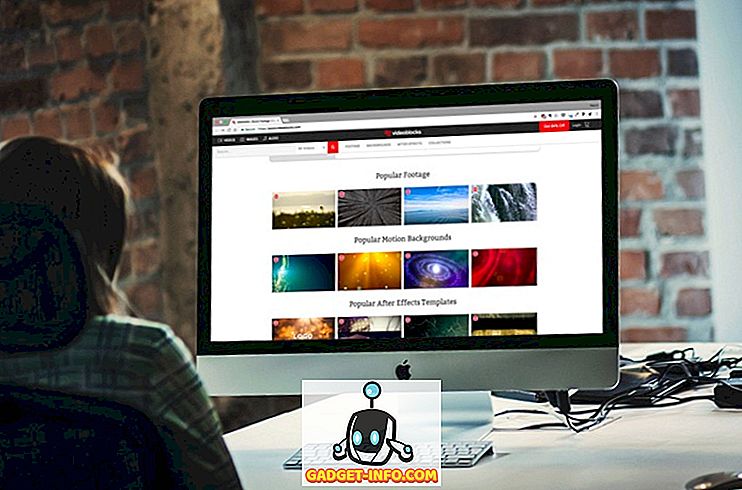携帯電話でウェブを閲覧しているときにおもしろい画像に出会ったことがあり、それについてもっと知りたいと思っていても、それについてどうすればよいかわからない場合は、一人ではありません。 デスクトップで作業しているときは「逆画像検索」を実行する方が比較的簡単ですが、モバイルデバイスを使用しているときはもう少し手間がかかります。 ただし、iPhoneまたはAndroidのどちらのハンドセットを使用しているかに関係なく、それでも可能です。これを可能にする特殊なアプリが用意されているためです。 だから、あなたはあなたのデバイスに保存されているか、インターネット上で発見された画像に関する詳細情報を検索する方法を探している場合は、ここであなたがあなたのスマートフォンであなたにできる8最高の逆画像検索アプリは以下のとおりです。
1. CamFind(Android、iOS)
CamFindは最も古く、最もよく知られている画像検索アプリの1つで、 AndroidとiOSの両方で無料で利用できます。 あなたはアプリの内蔵カメラインターフェースを介して任意のオブジェクトの写真を撮り、1回のタップでCamFindのサーバーにそれをアップロードすることができます。 それはそれからそれが何であるかをあなたに言うだけでなく、主題についてのより多くの情報をあなたに提供することができるウェブサイトを提案するためにそれからその独自のCloudSight画像認識APIを使います。 検索結果には、Amazonのようなeコマースサイトからの関連画像や地元のショッピング結果も含まれます。 CamFindを開発している開発者たちは、このアプリは自分のポスターから映画を正しく識別できるとも言っています。 それだけでなく、いったんアプリが映画を識別すると、それは明らかに予告編を上映し、上映し、さらには映画を上映している地元の映画館を提案するでしょう。 将来その検索を参照したい場合は、特定の検索をお気に入りとしてマークすることもできます。

アプリがテーブルにもたらす2、3の興味深い機能は、ユーザーがリアルタイムで他の検索を見ることを可能にする「ライブストリーム」と「ポピュラー」です。 「人気」は他のユーザーによって「お気に入り」としてマークされている検索を紹介しますが、「ライブ検索」は世界中のユーザーからの新しいアップロードを表示します。 プライバシーの悪夢のように聞こえる場合は、これらの両方の機能がデフォルトでオフになっていることを確認し、他のユーザーやソーシャルメディアで検索を共有したい場合は手動で有効にする必要があります。
インストール: Android、iOS(無料)
ピクトピック
PictPicksは、CamFindとは異なり、Androidでしか利用できないものの、携帯電話で逆画像検索アプリを探している場合に試すことができるもう1つのアプリです。 このアプリはGoogleのMaterial Designインターフェースに基づいているため、非常に快適に使用できます。私の意見では、このリストのアプリの中で最もユーザーフレンドリーなUIの1つです。 PictPicksはGoogleの画像検索を使って結果を出すこともできますが、GoogleのWebページにアクセスするのではなく、アプリは関連する画像を独自のユーザーインターフェイスで表示します 。 以前のアバターではImage Search Viewerとして知られていましたが、Playストアで10万回以上のインストールで4.6の評価を得ています。これは、逆画像検索を望んでいるユーザーにとって間違いなくトップアプリの1つです。彼らの電話の機能性。

PictPicksにはGoogle Image Searchに期待されるすべての機能が付属しています。つまり、サイズ、色、種類、時間で画像をフィルタしたり、NSFWビジュアルに邪魔されたくない場合はSafeSearchをオンにしたりできます。 また、その結果を使って他の類似画像を検索したり、BluetoothやWhatsAppで共有したり、 その画像を壁紙や連絡先の写真として設定することもできます 。
インストール: Android(無料)
逆画像検索
画像の詳細情報を入手したり、写真のソース、WhatsApp画像、Instagramの写真、スクリーンショット、およびミームを確認したりする場合は、逆画像検索も試すことができます。 このアプリにはカメラインターフェースが内蔵されているため、ギャラリーから画像を検索するか、アップロードする前に画像をスナップして逆画像検索を選択できます。 このリストの他のほとんどのアプリと同様に、このアプリもGoogleの画像検索機能を使用しているので、SafeSearchを含む、おなじみのすべての機能にアクセスできます。

逆画像検索では、メッセージングアプリやBluetoothを介して、 ソーシャルメディアで画像や検索結果を共有できます。 全体的に見て、それはそれが約束することをするかなり良いアプリです、そしてあなたがインターネット上であなたのためにいくつかの画像を調べることができるモバイルアプリを探しているなら試してみる価値が十分にあります。 しかし残念なことに、このリストにある他の多くのアプリと同様に、それはAndroidでは利用可能でiOSでは利用できません。
インストール: Android(無料)
4.画像から探す
Image by ImageはAndroidで使用できるもう1つの逆画像検索アプリですが、このリストの他のアプリの多くとは異なり、このアプリにはTinEyeの結果が標準のGoogle Image Searchの結果と共に表示されます 。 これらのアプリのほとんどの標準的な手順と同様に、あなたはあなたのデバイス上の既存の画像を選択するか、あなたの逆画像検索に使用する前に写真をクリックすることができます。 どちらを選択しても、アップロードする前に画像をトリミング、サイズ変更、または反転することができます。

画像による検索は見栄えがよく、宣伝どおりに動作し、このカテゴリのアプリに期待されるすべての機能を備えた素晴らしいアプリですが、TinEyeの統合が他のアプリとの差を際立たせています。 Google Image Searchの結果は一般的には最高のものですが、Googleのアルゴリズムを補完する結果を探している場合は、Search by Imageが最善の策の1つです。
インストール: Android(無料)
5.画像検索
モバイルデバイスで逆画像検索アプリを探している場合、使用できるもう1つの一般的なソフトウェアは画像検索です。 これは、ほとんどの場合広告されているとおりに動作する優れたアプリです。このリストの他のほとんどのアプリと同様に、 Googleの逆画像検索エンジンを使用して画像に関する詳細情報を取得します。 CamFindとは異なり、それは独自のカメラインターフェースを持っていないので、このアプリを開く前に写真を撮る必要があります。 Image Searchでは独自のカスタム検索エンジンを作成することができますが 、技術に精通していないユーザーの多くは、このプロセスを少し面倒で直感的ではないと感じるかもしれません。

結果は時々ちょっとしたヒットまたはミスであるかもしれません、しかしそれはかなりうまく設計されていて、そして仕事をしないより頻繁にしてもらうよりもむしろそれ自体がGoogle自身のアルゴリズムよりももっとしなければなりません。 ナイトモードは、目を疲弊させずに比較的暗い場所でアプリを使用できるようにする、開発者によるもう1つのクールな機能です。 私の経験では、しかし、CamFindは全体的にうまく機能しますが、あなたがGoogleの画像検索結果が必要な場合は、このアプリは間違いなくあなたの候補リストにあるべきものです。
インストール: Android(無料)
真実性
これまで説明してきたほとんどのアプリはAndroidでしか利用できませんが、次のいくつかのアプリはiOS専用です。 Androidに比べてiOSには逆画像検索オプションはそれほど多くありませんが、Veracityははるかに広く普及しているものです。 このリストにある他のほとんどのアプリとは異なり、Veracityは他のアプリ内からの共有をサポートしていないため、画像を逆検索するたびに手動で起動する必要があります。 下の画像からわかるように、 カメラロール、フォトライブラリ、Dropbox、またはクリップボードから画像を選択できます。

もっとも、Veracityを他の人々よりも際立たせるのは、画像内のコンテンツを識別できることです。 GoogleのWebページにアクセスするのではなく、アプリは独自のUI内に画像の結果を表示します 。これは、他のほとんどのユーザーのやり方とは少し異なります。 アプリは無料で広告サポートされていますが、あなたはそれのために1ドルを支払うことによって広告を削除することができます。 同じ値をもう1つアプリ内で購入すると、アップロードする前に画像をトリミングできます。
インストール: iOS(無料)
元に戻す
Reverseeは自分自身を「あなたの写真とGoogle Imagesの仲介者」と表現していますが、それは単なる仲買人というだけではありません。 このアプリには、アップロードする前に画像をトリミングまたは回転するための内蔵の画像エディタなど、さまざまな機能が搭載されています。 お好みのブラウザで検索結果を表示したり、アプリ内の画像を共有してプロセス全体をよりシームレスにするオプションもあります。

アプリの主な機能のほとんどは無料版で利用可能ですが、強化された機能が付属していますプロ版もあります。 無料版のデフォルトの検索エンジンはグーグルですが、プロ版はユーザーがビングやヤンデックスのような他の検索エンジンを選択することを可能にします 。 また、画像の自動クロップ、編集オプションのロック解除、広告の削除などもできます。
インストール: iOS(無料)
8.イメージ拡張子で検索
このリストに載っているアプリの多くはアプリ内購入が付属していますが、「Image Extensionで検索」のみが完全に支払われる必要がある唯一のものです。 それはアメリカで0.99ドルかかるのに対してインドの人々はもう少し支払うことを期待できる - ルピー。 80 - 自分のiPhoneでそれを使う。 しかし、それが求めている価格のために、それはまたあなたがあなたがどんな無料のアプリでも見つけることがありそうもないというあなたにいくつかの機能を提供します。 このアプリの最も優れた機能の1つは、 ギャラリーからだけでなく 、Safari、Chrome、またはOperaなどのブラウザからも画像を検索できることです。 それが十分ではないかのように、アプリはグーグルのそれと並んでYandexとTineyeの画像検索エンジンもサポートします。 このアプリは他のクラウドストレージプラットフォームの中でもDropboxとGoogle Driveをサポートしているので、クラウドから画像をアップロードして逆画像検索を実行することもできます。

このアプリで画像を逆検索するには、写真または写真を選択して[ 画像検索 ]オプションを選択するだけです。 結果になると、デフォルトのブラウザではなく、好みのブラウザで表示するように選択できます。 さらに、別のブラウザを開くのではなく、 「アプリ内Safari」で結果を表示するように選択することもできます。 全体的に見て、それはあなたにかなりの数の気の利いた機能を提供する、そしてあなたがすべてのベルとホイッスルが欲しいならお金の価値がある素晴らしい小さなアプリです。
インストール: iOS(無料)
おまけ:モバイルブラウザを使った逆画像検索
Google Images以外にも、検索画像をリバース検索できるウェブサイトがたくさんありますが、TinEye(訪問ウェブサイト)は最も人気があり最も人気のあるウェブサイトの1つです。 あなたはそのURLにアクセスするだけであなたの携帯電話で前者を簡単に使うことができますが、あなたはグーグルの逆画像検索機能を使うためにいくつかの設定を微調整しなければなりません。 それで、それがあなたが探しているものであるならば、それを正しく調べて、あなたがあなたのスマートフォンでグーグルの逆画像検索をどのように使うことができるかを見てみましょう。
- まず始めに、ブラウザを起動して、あなたの地域のGoogleドメインに移動してください 。 そこに来たら、右上隅にある「メニュー」ボタン (3つの点)をタップします 。

- 下の画像のようにポップアップメニューが表示されます。 下にスクロールして、 「デスクトップサイトの要求」を見つけて、 そのオプションを確認します 。 ページは自動的にデスクトップバージョンにリロードされます。

- デスクトップ版のブラウザを起動したら、 [画像]をタップします。 これでGoogle画像のホームページに行くはずです。

- Google Imagesページに移動したら、カメラのアイコンをタップします 。

- 下のスクリーンショットに示すように、カメラアイコンをタップすると、画像をアップロードするか、画像のURLを貼り付けてそれに関する詳細情報を取得するかを選択できます。

それは人々です。 これで、追加のソフトウェアをダウンロードしなくても、ブラウザから直接Googleイメージを使用できるようになりました。 これは、モバイルブラウザで「逆画像検索」を有効にするためのちょっとした回避策ですが、前述の手順に完全に従っていればそれほど面倒なことではありません。
注:上記のスクリーンショットはAndroid上のChromeからのものですが、プロセスはFirefox上でも同じです。 iOSでSafariを使用している場合は、以下の簡単な手順に従ってください。
- ローカルのGoogleドメインに移動して、ブラウザのアドレスバーにある[再読み込み]ボタンを長押しします。

- 下のスクリーンショットに示すように、 「デスクトップサイトのリクエスト」というオプションが表示されます。 そのオプションをタップするだけで、Safari上のGoogleのデスクトップ版が表示されます。 そこに入ると、残りの手順は上記のチュートリアルと同じです。

AndroidとiOSのための最高の逆画像検索アプリ
モバイルデバイスでの逆画像検索アプリの選択は比較的限られていますが、上記のリストからわかるように、まだいくつかのクールなオプションがあります。 他にも利用可能なアプリはいくつかありますが、このリストに掲載されているものは私たちが自分のデバイスで試したときにうまく機能しました。 だから先に行き、それらを試してみて、あなたが本当に好きなものを保管してください。 どちらがあなたのお気に入りであるかが決まったら、私達があなたからの連絡が大好きなので、私達にあなたの選択について知らせることを忘れないでください。